
- •Вопросы для самоподготовки
- •Задание
- •III. Порядок выполнения задания
- •Часть 1. Начальные сведения о ms Excel.
- •1. Создание рабочей книги Excel.
- •2. Оформление заголовка задания.
- •3. Оформление «шапки» таблицы по образцу.
- •В вод данных в столбцы a, b и c.
- •5. Форматирование введенных данных по образцу.
- •6. Заполнение диапазона ячеек d3:d11 произвольными значениями чисел, не превышающих число 15,3 (с проверкой вводимых данных).
- •7. Заполнение диапазона ячеек е3:е11 рядом действительных случайных чисел х [3; 15] с двумя фиксированными десятичными знаками после запятой.
- •8. Заполнение диапазона ячеек f3:f11 упорядоченным рядом чисел х [3; 15] с шагом 1,5 по образцу.
- •9. Заполнение диапазона g3:g11 рабочими днями мая месяца 2020 года с использованием метода автозаполнения с помощью окна «Прогрессия».
- •10. Расчет суммы в ячейках d12, e12 и f12 с помощью инструмента «Автосумма».
- •Часть 2. Вычисления в электронной таблице ms Excel с использованием стандартных функций. Графическая обработка экономической информации.
- •1. Создание таблицы с исходными данными.
- •2. Рассчитать среднее значение величин в диапазоне ячеек с11:n11 с помощью функции срзнач.
- •3. Рассчитать максимальное значение величин в диапазоне ячеек с12:n12 с помощью функции макс().
- •4. Рассчитать минимальное значение величин в диапазоне ячеек с12:n12 с помощью функции мин().
- •5. Рассчитать гадуированную оценку (ячейки o4:o7) с помощью функции если().
- •6. Графически проанализировать динамику объема продаж сканеров sts-715, mso 300 Sagem и BioLink u-Match 3.5 за период с 2005 по 2016 года.
- •7. Графически проанализировать продажи сканеров в 2008.
- •IV. Контрольные вопРосы
7. Заполнение диапазона ячеек е3:е11 рядом действительных случайных чисел х [3; 15] с двумя фиксированными десятичными знаками после запятой.
Указания.
7.1. Активизировать ячейку E3 и ввести в нее формулу для вычисления случайного значения в заданном диапазоне. Для этого выполнить следующие действия.
Ввести с клавиатуры знак =.
Вызвать диалоговое окно «Мастер функций» (кнопка «Вставить функцию»
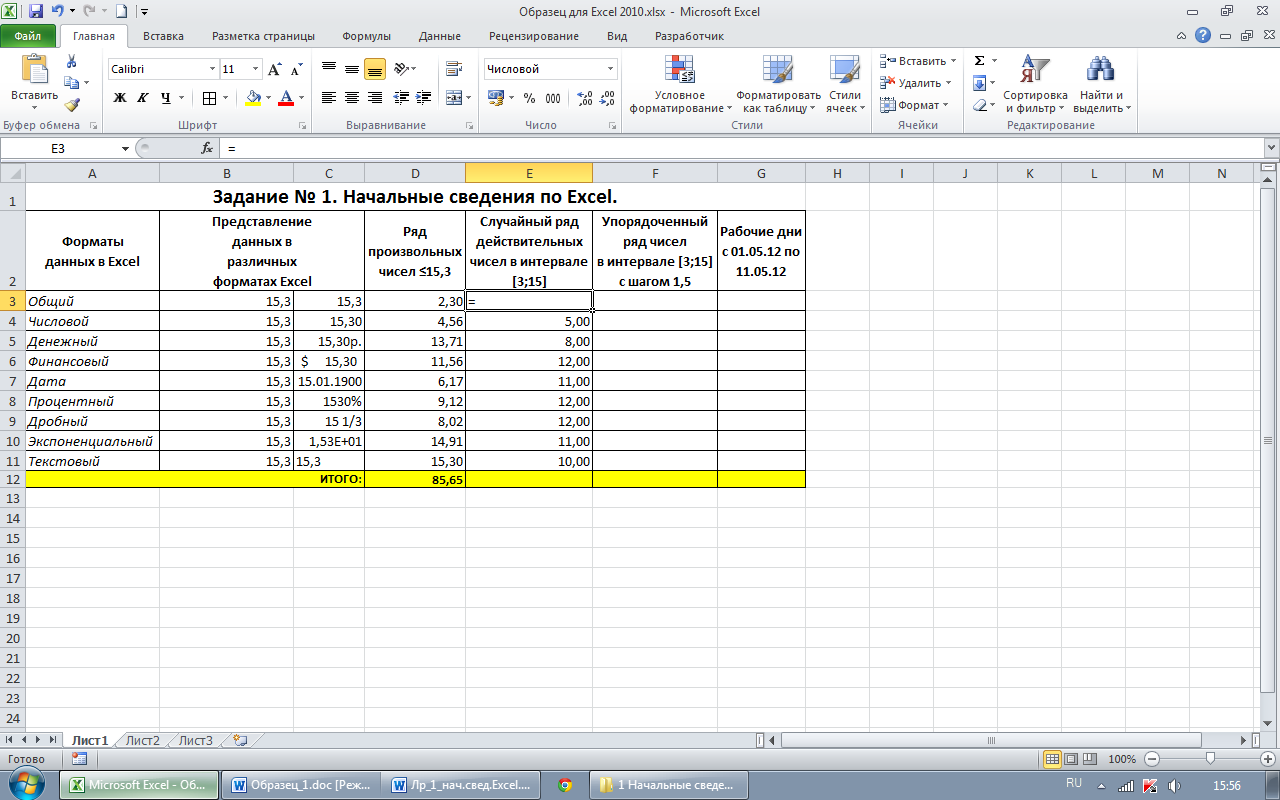 в «Строке формул») и выбрать из
списка встроенных функций СЛУЧМЕЖДУ
(функция относится к категории
математических). Завершить работу с
данным диалоговым окном, щелкнув по
кнопке «ОК».
в «Строке формул») и выбрать из
списка встроенных функций СЛУЧМЕЖДУ
(функция относится к категории
математических). Завершить работу с
данным диалоговым окном, щелкнув по
кнопке «ОК».В открывшемся д/о «Аргументы функции» в поле «Нижн_граница» ввести число 3, в поле «Верхн_граница» ввести число 15.
Для завершения ввода функции щелкнуть по кнопке «ОК» или нажать <Enter>.
7.3. Методом автозаполнения скопировать введенную в ячейку E3 формулу в остальные ячейки диапазона.
В нимание!
Числовые значения диапазона Е3:Е11
могут не совпадать с аналогичными
значениями из образца. Это связано со
спецификой функции СЛУЧМЕЖДУ.
нимание!
Числовые значения диапазона Е3:Е11
могут не совпадать с аналогичными
значениями из образца. Это связано со
спецификой функции СЛУЧМЕЖДУ.
Примечание. Формулы в Excel используются для проведения вычислений, анализа или изменения информации. Ввод формулы в ячейку всегда начинается со знака = (равно), после знака указывается выражение, которое может содержать ссылки на ячейки, встроенные функции и знаки математических операций.
Технология ввода формулы в ячейку с использованием клавиатуры:
активизировать ячейку, в которую вводится формула;
набрать с клавиатуры знак = и саму формулу (формула не должна содержать пробелов);
нажать <Enter>.
8. Заполнение диапазона ячеек f3:f11 упорядоченным рядом чисел х [3; 15] с шагом 1,5 по образцу.
Указания.
8.1. Выделить ячейку F3 и ввести число 3 (начальное значение ряда), затем нажать клавишу <Enter>.
8.2. Выделить диапазон
F3:F11.
Вызвать д/о «Прогрессия» (Лента
– вкладка «Главная» – группа
«Редактирование» – кнопка «![]() »
– команда «Прогрессия…»).
»
– команда «Прогрессия…»).
8.3. В появившемся д/о указать тип прогрессии (арифметическая) и задать указанный в задании шаг прогрессии. Закончить работу с диалоговым окном «Прогрессия» щелчком по кнопке «ОК». В результате диапазон ячеек F3:F11 заполнится значениями арифметической прогрессии от 3 до 15 с шагом приращения равным 1,5.
9. Заполнение диапазона g3:g11 рабочими днями мая месяца 2020 года с использованием метода автозаполнения с помощью окна «Прогрессия».
Указания.
9.1. В ячейку G3 ввести дату первого рабочего дня мая 2020 года. Нажать <Enter>.
9.2. Снова активизировать ячейку G3. Навести указатель мыши на маркер автозаполнения, зажать правую кнопку мыши и выделить диапазон ячеек до ячейки G11.
9.3. Отпустить правую кнопку мыши. Из появившегося контекстного меню выбрать команду «Прогрессия…» и в диалоговом окне установить необходимые настройки. Завершить работу с диалоговым окном «Прогрессия» щелчком по кнопке «ОК».
10. Расчет суммы в ячейках d12, e12 и f12 с помощью инструмента «Автосумма».
Примечание. Технология использования инструмента «Автосумма»:
выделить ячейку, в которую помещается сумма;
на «Ленте» открыть вкладку «Главная» и щелкнуть по кнопке «Автосумма»
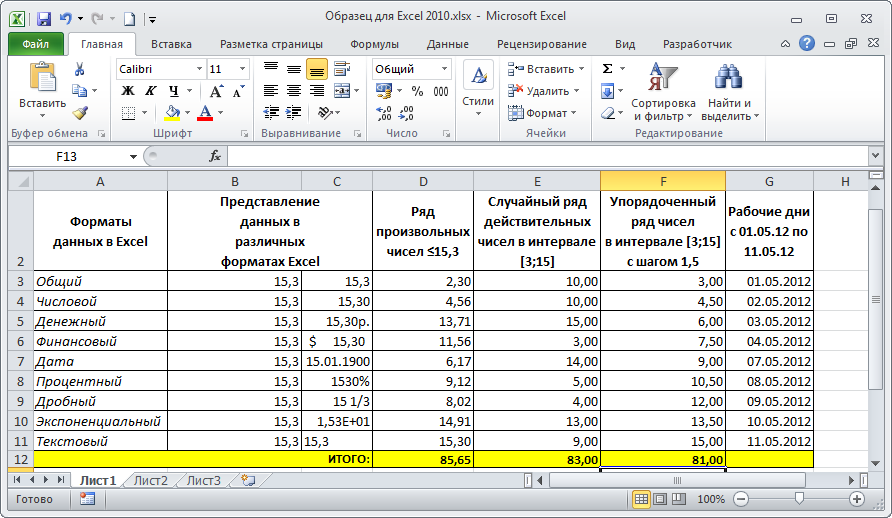 ;
;с помощью мыши выделить диапазон, содержащий значения для суммирования (нужный диапазон может быть выделен автоматически, тогда данный пункт не выполняется);
нажать <Enter>.

Рис. 4 – Образец для выполнения задания.
